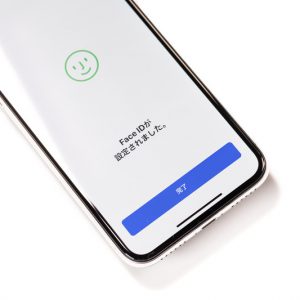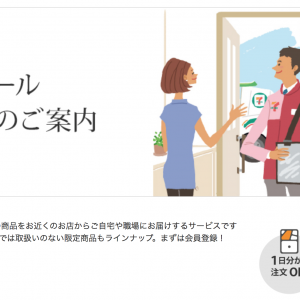3月下旬に寒の戻りで開花が予定より少し遅れましたが、4月2日から西日本や東日本で咲き始め、満開なところもあるようです。
記念に写真を撮ったり、SNSに投稿しようと思って桜を撮影している方もいますね。
しかし、撮ってみるとイマイチで沢山の写真を没にしている方もいるのではないでしょうか。
今回は「花を綺麗に撮れる方法」を紹介したいと思います。
写したいものに近づきましょう
「桜が咲いている」と言う事を表現したいために全体が写るように撮る方もいますが、一度グッと近づいてみましょう。

by pakutaso
全体が写るように撮影すると建物などが写り、ごちゃごちゃした印象になってしまいます。
要らないものが写らないように近づいて撮りたいものを手前になるように撮影しましょう。
手前の花にピントを合わせ、背後の風景をぼかすことで綺麗で分かりやすい写真になります。
撮影方法
- 建物などが写らない角度を探します。花にスマホを近づけてピントを合わせます。
- 手前にピントが合ってるため、背景がぼやけると思うのでそのままシャッターを押しましょう。
- ピントがぼけなかった場合は、加工アプリで背景をぼかす事も出来ます。
明るさを調整しましょう
次に明るさもピントを合わせるときに一緒に調整してみましょう。
下で咲いている桜を撮る場合は自動調整でも大丈夫ですが、上で咲いている桜を撮る場合は逆光に注意が必要です。
逆光に気づかず撮影すると明るさを抑えようとするために暗くなりやすく、撮った写真はくすんだ色になりやすいです。
機種によって明るさを変える方法は違うので、今回はiPhoneでの方法を紹介したいと思います。
調整方法
- カメラモードで撮りたい物(メイン)の上をタップすると四角の枠が出てきます。
- タップすることでメインに合わせた色に調整されると思いますが、それでも暗く感じる場合は枠の外に太陽マークが出ているのでスワイプしてください。
- 下にスワイプすると暗く、上にスワイプすると明るくなります。
- 好きな明るさになったらシャッターを押しましょう。
撮影後に暗いと気づいた場合は、加工アプリでコントラストを変更してみましょう。
元の色が暗すぎると明るくしてもよくならない場合もあるので、出来るだけ撮影中に変更することをお勧めします。
撮影後に加工アプリで加工しましょう
明るさ調整と撮りたいものを手前に持ってくることで綺麗に撮れるようになりますが、SNSに載せるならもっと綺麗に撮りたい人もいるのではないでしょうか?
そんな人にお勧めなのは、撮影後の写真加工です。
一括で変更できるフィルターはとても楽ですが、「彩度」「コントラスト」「明るさ」の3点を自分好みに調整してみませんか?
慣れてくるとフィルターと一緒に使い、より鮮やかな写真にすることも可能です。
彩度やコントラストの過度の変更は不自然になるので、気を付けながら調整することをお勧めします。
また、ぼかしツールでミニチュア風や魚眼レンズ風など、ちょっと加工するだけで他の人と差を出すことができます。
小道具を使う
一番楽な撮影方法は小道具を使う事です。
自撮り棒やワイドレンズ、マイクロレンズなどを使うことで少し違った写真を撮ることも可能です。
家電量販店でしか見かけなかった自撮り棒やワイドレンズは100円均一で販売しているところもあるようです。
他にもいろいろな便利グッズもあるので試してみるのもいいかもしれませんね。